Co je to zombie počítač?

Zombie počítač je stroj, který již nemá vlastní vůli, protože hackeři mohou na dálku ovládat jeho chování.
Pokud si chcete užít klid a zapomenout na starosti se správou desítek hesel denně, pořiďte si správce hesel . Tyto nástroje uchovávají všechna vaše hesla na jednom místě, což vám pomáhá zjednodušit proces přihlašování. Jediné, co musíte udělat, je zajistit, abyste nezapomněli heslo správce hesel nebo hlavní heslo.
Existuje spousta nástrojů pro správu hesel, ze kterých si můžete vybrat, a 1Password je skvělá volba. Uživatelé však mohou někdy dostat záhadnou chybu ověřování při pokusu o přihlášení ke svým účtům 1Password. Podívejme se, jak můžete tento problém vyřešit.
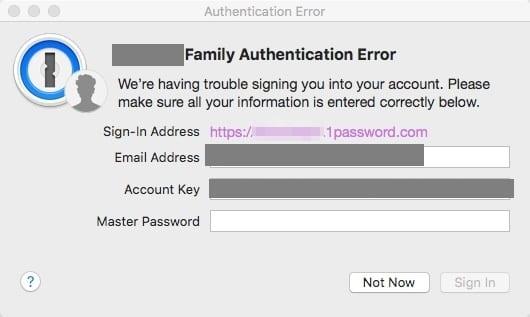
Mějte na paměti, že k chybám ověřování obvykle dochází po změně hesla k účtu . Přesněji řečeno, po přihlášení se na obrazovce objeví zpráva Chyba ověření, která vás vyzve k zadání vaší e-mailové adresy, tajného klíče a dalších podrobností. Když však zadáte přesně stejné heslo, jaké jste použili k přihlášení, může se zobrazit nová chyba ověření.
Pokud máte více účtů 1Password, ujistěte se, že používáte e-mailovou adresu, kterou jste původně použili k vytvoření hlavního účtu. Dále se ujistěte, že používáte správný tajný klíč spojený s vaším účtem.
Na svém počítači často přepínám mezi anglickým (USA) a francouzským (Francie) rozložením klávesnice. A někdy zapomenu změnit zpět rozložení. Různá rozložení klávesnice mohou používat různá uspořádání kláves. Jednoduše řečeno, možná nezadáváte znaky, které si myslíte, že píšete. Klikněte na ikonu jazyka klávesnice a v případě potřeby ji změňte.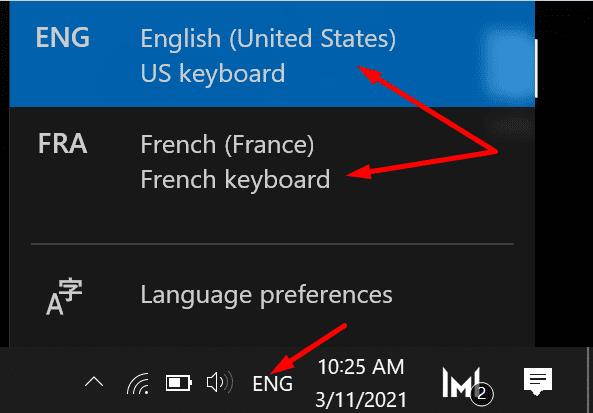
Použijte prázdný dokument Poznámkový blok, abyste se ujistili, že zadáváte správné přihlašovací údaje pro svůj účet 1Password.
Pokud se nemůžete přihlásit pomocí samostatné aplikace, zkontrolujte, zda se můžete přihlásit pomocí webového prohlížeče. Přejděte na https://my.1password.com/signin , zadejte své přihlašovací údaje a zkontrolujte výsledky. Zkuste se přihlásit na soukromé kartě a zkontrolujte, zda nezaznamenáte nějaká vylepšení.
Pokud problém přetrvává, aktualizujte prohlížeč a deaktivujte všechna rozšíření prohlížeče. Samozřejmě musíte mít rozšíření 1Password aktivní. Pokud je tento problém způsoben jinými rozšířeními, které narušují 1Password, tato metoda by vám měla pomoci jej vyřešit.
Umožněte počítači, aby automaticky nastavil vaše nastavení data a času. Webové stránky, které navštívíte, včetně 1Password, používají tyto informace k posouzení bezpečnostních rizik pocházejících z vašeho požadavku na připojení. Pokud používáte nesprávné nastavení data a času, bezpečnostní výstrahy 1Password se vypnou a zablokují váš pokus o přihlášení.
Přejděte do Nastavení a klikněte na Čas a jazyk .
Vyberte Datum a čas a zapněte dvě možnosti, které umožňují počítači nastavit čas a časové pásmo automaticky.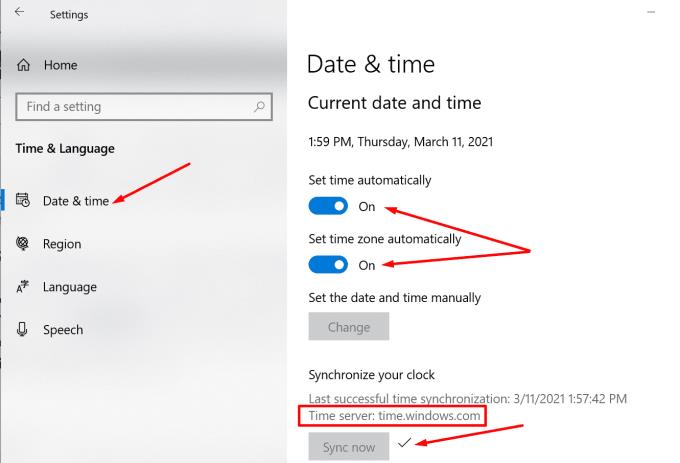
Poté stiskněte tlačítko SyncNow pro synchronizaci hodin s časovým serverem. Dále se ujistěte, že je váš počítač synchronizován se serverem time.windows.com .
VPN a bezpečnostní nástroje, jako jsou antiviry a firewally, mohou rušit 1Password a bránit službě v ověření. Takže vypněte VPN a deaktivujte antivirus a firewall. Poté zkontrolujte, zda chyba ověřování přetrvává. Pokud se vám podaří přihlásit do 1Password, aniž byste obdrželi tuto chybovou zprávu, povolte své bezpečnostní programy znovu.
Pokud máte potíže s přihlášením ke svému účtu 1Password, znovu zkontrolujte rozložení klávesnice a ujistěte se, že píšete správné znaky. Pak se zkuste přihlásit na webu a zkontrolujte nastavení data a času. Pokud problém s přihlášením přetrvává, vypněte VPN a bezpečnostní software. Narazili jste na jiné konkrétní problémy nebo chyby s přihlášením pomocí 1Password? Sdělte nám více o svých zkušenostech v komentářích níže.
Zombie počítač je stroj, který již nemá vlastní vůli, protože hackeři mohou na dálku ovládat jeho chování.
Zabezpečení systému Windows poskytuje vestavěnou ochranu zabezpečení v systému Windows 10. I když je obvykle lepší ponechat na pozadí jeho vlastním zařízením, možná budete chtít
Chraňte své citlivé informace před špionážním pohledem. Zde je návod, jak skrýt data obrazovky uzamčení v systému Android.
Pokud máte potíže s přihlášením ke svému účtu 1Password, zkontrolujte nastavení data a času a vypněte VPN a bezpečnostní software.
Pokud se Kaspersky Antivirus neodinstaluje, odeberte program z Ovládacích panelů a smažte složku KasperskyLab z Editoru registru.
V současnosti není možné zakázat anonymní dotazy na živých událostech Microsoft Teams. I registrovaní uživatelé mohou posílat anonymní dotazy.
Spotify může být nepříjemné, pokud se automaticky otevírá pokaždé, když zapnete počítač. Deaktivujte automatické spuštění pomocí těchto kroků.
Udržujte cache v prohlížeči Google Chrome vymazanou podle těchto kroků.
Máte nějaké soubory RAR, které chcete převést na soubory ZIP? Naučte se, jak převést soubor RAR do formátu ZIP.
V tomto tutoriálu vám ukážeme, jak změnit výchozí nastavení přiblížení v Adobe Reader.
Pro mnoho uživatelů aktualizace 24H2 narušuje auto HDR. Tento průvodce vysvětluje, jak můžete tento problém vyřešit.
Microsoft Teams aktuálně nativně nepodporuje přenos vašich schůzek a hovorů na vaši TV. Můžete však použít aplikaci pro zrcadlení obrazovky.
Ukážeme vám, jak změnit barvu zvýraznění textu a textových polí v Adobe Reader pomocí tohoto krokového tutoriálu.
Potřebujete naplánovat opakující se schůzky na MS Teams se stejnými členy týmu? Naučte se, jak nastavit opakující se schůzku v Teams.
Zde najdete podrobné pokyny, jak změnit User Agent String v prohlížeči Apple Safari pro MacOS.











